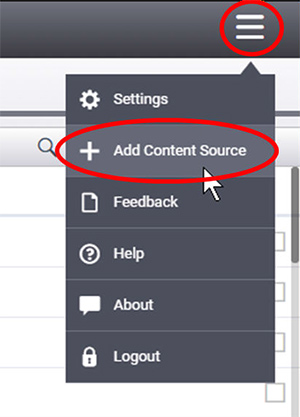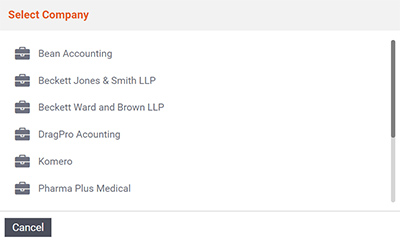...
| Sv translation | ||
|---|---|---|
| ||
注: コンテンツソースを追加するには、そのコンテンツソースと同じネットワーク上にいる必要があります。 コンテンツソースをリモートで追加することはできません。 右上のグローバルアプリケーションメニュー(3 本の横線)をクリックし、ドロップダウンで注: コンテンツソースを追加するには、そのコンテンツソースと同じネットワーク上にいる必要があります。コンテンツソースをリモートで追加することはできません。 1.右上のグローバルアプリケーションメニュー (3 本の横線) をクリックし、プルダウンで [コンテンツソースの追加] を選択します。
をクリックして、[コンテンツソースの追加] を選択します 2.[会社の選択] ダイアログボックスで、コンテンツソースを追加する会社を選択します。
会社を選択します 3.追加するコンテンツソースのタイプを選択し、セットアップウィザードに従います。各コンテンツソースタイプの設定の詳細については、「コンテンツ管理」をご覧ください。ユーザー用のストレージリポジトリを設定するには、管理者の認証情報を使用する必要があります。そのリポジトリを設定した後、ユーザーは自分の個人認証情報を使用してログインし、そのストレージにアクセスする必要があります。 |